Cómo configurar alarmas y temporizadores en HomePod

El HomePod no es solo un bonito orador. También puede realizar algunas tareas con él, como configurar alarmas y temporizadores. He aquí cómo.
RELACIONADO: Cómo configurar Apple HomePod
Antes de comenzar, tenga en cuenta que las alarmas y los temporizadores en el HomePod no son tan personalizables como lo son con el Asistente de Alexa y Google. . Es bastante simple en comparación con otros altavoces inteligentes, pero será un buen trabajo si lo único que quieres es una funcionalidad básica.
Establecer una alarma
Hay dos formas de configurar alarmas en tu HomePod: Usar "Hey Siri" y configurar uno con tu voz, o hacerlo a través de la aplicación de inicio en tu iPhone.
RELACIONADO: Cómo arreglar una pantalla blanca en blanco al configurar el HomePod
Cuando usas tu voz, todo lo que tienes para decir es "Hey Siri, pon una alarma para las 7 am" o "Hey Siri, despiértame a las 7 am". También puede configurar alarmas repetitivas diciendo algo así como "Hey Siri, configure una alarma para las 7 de la mañana todos los días de la semana".
Desafortunadamente, no puede configurar una alarma para reproducir música o algo por el estilo, solo el tono de alarma predeterminado que viene con el HomePod.
Cuando se activa una alarma, puede simplemente tocar el touchpad en la parte superior del HomePod o decir "Hey Siri, parar".
Cuando configura una alarma, puede administrarlos desde el hogar. aplicación pulsando primero o en 3D Tocando tu HomePod en "Accesorios favoritos".
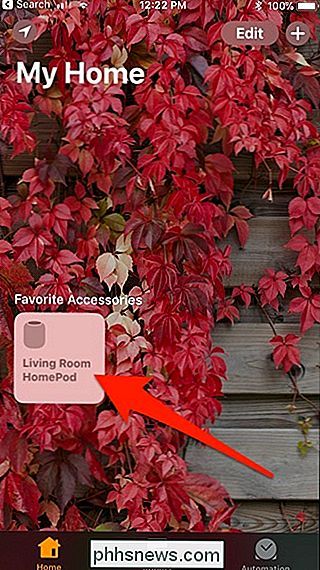
Luego toca "Alarmas" en la esquina inferior izquierda.
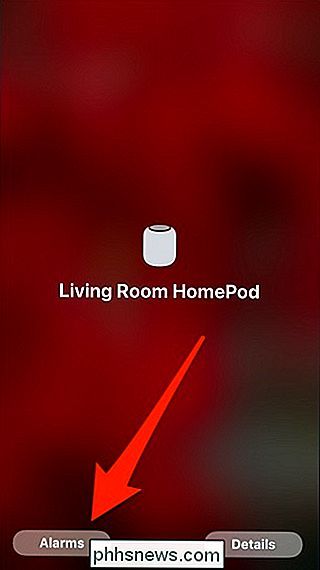
Desde allí, verás la alarma que configuraste usando Siri y puede hacer cambios aquí como las alarmas en su iPhone: tocando "Editar" y seleccionando la alarma. También puede crear alarmas tocando el botón "+" en la esquina superior izquierda.
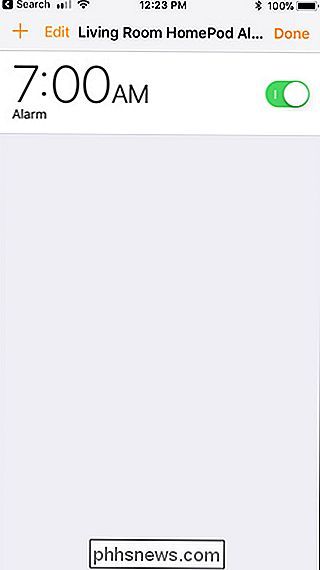
Configurar un temporizador
En cuanto a la configuración de temporizadores, solo puede hacerlo utilizando su voz, ya que no hay interfaz en el Aplicación de inicio para crear o administrar temporizadores en HomePod.

Para configurar un temporizador, todo lo que tiene que decir es "Hey Siri, configure un temporizador de 10 minutos".
Desde allí, puede verificar cuánto tiempo se deja diciendo "Hey Siri, ¿cuánto tiempo queda en el temporizador?" o puedes cancelar el temporizador en cualquier momento diciendo "Hey Siri, cancela el temporizador".

La Actualización de creadores de Windows 10 tiene un botón que puede cambiar para permitir solo las aplicaciones desde la Tienda Windows. Esta función también se puede utilizar para incluir en la lista blanca sus aplicaciones de escritorio existentes, solo permitiendo que se ejecuten las aplicaciones instaladas actualmente y bloqueando las nuevas aplicaciones hasta que las permita.

Cómo recibir una alerta de Alexa cuando su paquete de Amazon no está disponible
Hay muchas maneras de recibir notificaciones sobre el estado de sus paquetes de Amazon. La aplicación de Amazon en su teléfono puede enviarle una notificación de inserción, por ejemplo. Pero, ¿no sería mejor si Alexa te dijera directamente desde tu dispositivo Echo? Para configurar esto, comienza abriendo la aplicación Alexa en tu teléfono y toca el botón de menú en la esquina superior izquierda de la pantalla.



